קלאסי מעטפת: לא שטויות תפריט התחל עבור Windows 10
Windows 10 מגיע עם חבורה שלמה של שינויים בברכה, ואחד החדשות הבולטות ביותר הוא עיצוב מחדש של תפריט התחלה. תפריט התחלה חדש ב- Windows 10 יש את הטוב משני העולמות. חלק מהשיפורים כוללים את היכולת להתאים אישית את המראה והתחושה של תפריט התחלה, כדי להצמיד יישומים רבים ככל שתרצה בצד ימין של תפריט 'התחל', וכו '.
אבל לא כולם מעריצים של תפריט התחל תפריט חדש. אם אתה באמת מתגעגע סגנון קלאסי תפריט התחל או אם היא אחת הסיבות העיקריות מדוע אתה מחזיק בחזרה על השדרוג, אז יש תמיד פתרון לעקיפת הבעיה.
קלאסי מעטפת עבור Windows 10
קלאסי מעטפת היא תוכנה חופשית המאפשרת לך להפוך את תפריט התחל בסגנון מודרני ב- Windows 10 או 8 לתוך תפריט התחלה בסגנון קלאסי נמצא ב- Windows 7 . הדבר הטוב על קלאסי מעטפת היא שזה מאוד להתאמה אישית. אתה יכול למעשה להתאים אישית כל חלק של תפריט התחל, ואם אתה סופר משוגע, אתה יכול אפילו להתעסק עם דברים כמו עיכוב קופץ, עיכוב התפריט, איך סמלים לטעון בתפריט התחלה, וכו '
כדי להתחיל להשתמש קלאסי מעטפת במערכת שלך, ראש מעל לאתר הרשמי, להוריד את התוכנה ולהתקין את זה כמו כל יישום אחר של Windows. אל תדאגי, אין בו תוכנות פרסום ארוזות.

לאחר התקנת התוכנה, אתה צריך להגדיר את ההגדרות הבסיסיות של קלאסי מעטפת. לשם כך לחץ על לחצן 'התחל' כדי לפתוח את חלון הגדרות המעטפת הקלאסית. זה קורה רק בפעם הראשונה; לאחר מכן תפריט התחל הקלאסי הרגיל יופיע בכל פעם שתלחץ על לחצן 'התחל'.
בחלון Settings (הגדרות), בחר את סגנון התפריט Start (התחל) הרצוי. במקרה שלי, בחרתי את "סגנון Windows 7" תפריט התחל.

לאחר בחירת סגנון תפריט התחלה, ניתן גם לבחור את עור ברירת המחדל עבור תפריט התחלה. לשם כך, נווט אל הכרטיסייה "עור" ובחר את העור המועדף עליך מהתפריט הנפתח. מאז אני מחפש את Windows 7 בסגנון קלאסי, בחרתי את האפשרות "Windows Aero."
אם אתה רוצה אתה יכול גם להתאים אישית את האפשרויות האחרות תחת הקטגוריה "אפשרויות עור".

לאחר קביעת התצורה של האפשרויות הבסיסיות, כך נראה תפריט Start. כפי שניתן לראות מהתמונה למטה, קלאסי מעטפת עושה עבודה טובה לחקות את תפריט התחל בסגנון Windows 7.

אם אי פעם תרצה לגשת לחלון הגדרות Classic Shell, לחץ באמצעות לחצן העכבר הימני על תפריט התחל ובחר באפשרות "הגדרות".

כפי שהוזכר קודם לכן, יש הרבה דברים שאתה יכול להתאים את קלאסי מעטפת. לדוגמה, תחת הכרטיסייה "הגדרות בסיסיות" אתה יכול להגדיר איך אתה אינטראקציה עם קלאסי מעטפת.

ניתן גם לשנות או להוסיף פריטים בצד הימני של תפריט התחלה. במקרה שלי אני רוצה להחליף את "עזרה ותמיכה" אפשרות עם משהו שימושי כמו "כלי ניהול." כדי לעשות את זה לפתוח את חלון הגדרות קלאסי Shell ונווט אל "התאמה אישית תפריט התחלה" הכרטיסייה.
מצא את הפריט שברצונך להחליף, בחר את האפשרות החלופית מהתפריט הנפתח ולאחר מכן בחר את סוג התצוגה ולחץ על הלחצן "אישור" כדי לשמור את השינויים.

ברגע שאתה שומר את השינויים, זה משתקף בתפריט התחלה.

כברירת מחדל, Classic Shell מציג רק הגדרות בסיסיות הדרושות להגדרת תפריט התחלה. כדי לקבל גישה לכל ההגדרות, פשוט בחר את תיבת הסימון "הצג את כל ההגדרות" המופיעות ליד סרגל החיפוש. אלא אם כן אתה משתמש מתקדם, אין צורך לך להתעסק עם כל ההגדרות האלה, כפי שהם עלולים לשבור את המעטפת הקלאסית אם לא הוגדר כראוי.

אם אתה רוצה לפתוח את תפריט התחל המודרני תוך שימוש Classic Shell, או לבחור את "תפריט התחלה (Windows)" אפשרות בתפריט התחל או " Shift + שמאלי " על לחצן התחל.

הדבר היחיד שיש לי בעת שימוש Classic Shell היא כי תאבד את היכולת להפעיל את תפריט Power Power על ידי לחיצה ימנית על תפריט התחל. במקום זאת, פעולה זו תופיע בתפריט ההקשר הקלאסי Shell.
כמובן, אתה תמיד יכול להשתמש בקיצור המקשים "Win + X" כדי לפתוח את תפריט Power Power.
סיכום
בסך הכל, קלאסי מעטפת היא חלופה מצוינת אם אתה רוצה את זה התחלה קלאסית תפריט התחלה ופונקציונליות. הדבר הטוב על קלאסי מעטפת היא שזה קל ולא bloat המערכת שלך עם תכונות מיותרות. אז, אם אתם מחפשים להחליף את תפריט התחל ב- Windows 10 ואז לעשות קלאסי Shell לנסות. זה ירשים אותך.
האם להגיב מתחת שיתוף המחשבות שלך ואת החוויות על השימוש Classic Shell להחליף את תפריט התחל המודרני.


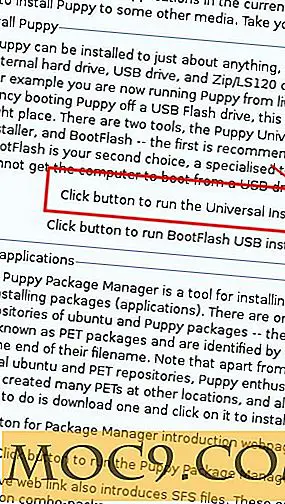

![כיצד ליצור מפתח SSH ציבורי / פרטי [Linux]](http://moc9.com/img/ssh-keygen.jpg)


